您的iPhone和 iPad 有一個方便的功能,可讓您隱藏相機膠卷上的照片 - 以下是您的操作方法。
如果你像我們一樣,你有很多照片想要保留,但你不需要它們堵塞你的相機膠卷。也許你有一些識別資訊的照片,當你在早上通勤時瀏覽照片時,你不想讓別人看到。
多年來,人們轉向第三方應用程式或將敏感資訊儲存在雲端是很常見的。不幸的是,這兩種解決方案都不太理想。
幸運的是,您現在可以透過 iPhone 的「照片」套用在本地隱藏照片。 Apple 在 iOS 14 中實現了該功能。透過在 iPhone 或 iPad 上使用新的隱藏功能,您可以輕鬆地將照片儲存在視線之外。
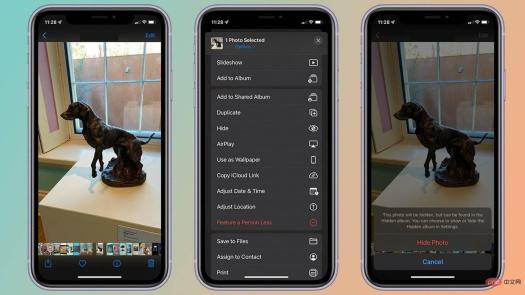
如何在iPhone 或iPad 上隱藏照片
- #開啟照片 ##點擊你想隱藏的圖片
- 或者,您可以點擊
- 右上角的選擇並選擇多張照片 點擊左下角的
- 分享按鈕 向下捲動並點擊
- 隱藏 點擊
- 隱藏照片
如何在iPhone 或iPad 上找到隱藏的專輯
- #開啟
- 照片##點擊 相冊
- 標籤滾動到底部
- 點擊 隱藏
- #如果您擔心有人偶然發現您的隱藏專輯,Apple 還允許您隱藏您的隱藏專輯。
 如何隱藏iPhone 上的隱藏相簿功能
如何隱藏iPhone 上的隱藏相簿功能#開啟
- 設定
- ##向下捲動並點按照片
- 向下捲動並關閉隱藏相簿
- #注意
要再次顯示隱藏的相冊,您可以按照下列步驟操作。
如何在iPhone 或iPad 上顯示「隱藏相簿」功能
#開啟
設定- 向下捲動並點按照片
- 向下捲動並開啟隱藏相簿
- #
以上是如何在 iOS 15 和 iPadOS 15 中隱藏照片的詳細內容。更多資訊請關注PHP中文網其他相關文章!

熱AI工具

Undresser.AI Undress
人工智慧驅動的應用程序,用於創建逼真的裸體照片

AI Clothes Remover
用於從照片中去除衣服的線上人工智慧工具。

Undress AI Tool
免費脫衣圖片

Clothoff.io
AI脫衣器

Video Face Swap
使用我們完全免費的人工智慧換臉工具,輕鬆在任何影片中換臉!

熱門文章

熱工具

記事本++7.3.1
好用且免費的程式碼編輯器

PhpStorm Mac 版本
最新(2018.2.1 )專業的PHP整合開發工具

SAP NetWeaver Server Adapter for Eclipse
將Eclipse與SAP NetWeaver應用伺服器整合。

MinGW - Minimalist GNU for Windows
這個專案正在遷移到osdn.net/projects/mingw的過程中,你可以繼續在那裡關注我們。 MinGW:GNU編譯器集合(GCC)的本機Windows移植版本,可自由分發的導入函式庫和用於建置本機Windows應用程式的頭檔;包括對MSVC執行時間的擴展,以支援C99功能。 MinGW的所有軟體都可以在64位元Windows平台上運作。

VSCode Windows 64位元 下載
微軟推出的免費、功能強大的一款IDE編輯器




